Esta función oculta de iPhone es la forma más fácil de tomar notas rápidamente

Aprenda a tomar notas rápidas en el iPhone cuando desee guardar texto, enlaces e imágenes de forma rápida y sencilla.
Lo bueno de Android es que es muy personalizable. El sistema operativo Oxygen de OnePlus se encuentra en algunos de los mejores teléfonos Android y, aunque es muy similar al Android estándar, los mejores teléfonos OnePlus y su sistema operativo Oxygen tienen algunas características ocultas que vale la pena usar.
Ya sea que tenga un OnePlus 11 nuevo y brillante o un modelo anterior, estas funciones lo ayudarán a aprovechar al máximo su OnePlus one y también son fáciles de usar. Si puede obtener más de su teléfono, ¿por qué no lo haría? Como dice OnePlus, nunca te conformes.
7 funciones ocultas de OnePlus que debes probar
1. Modo zen
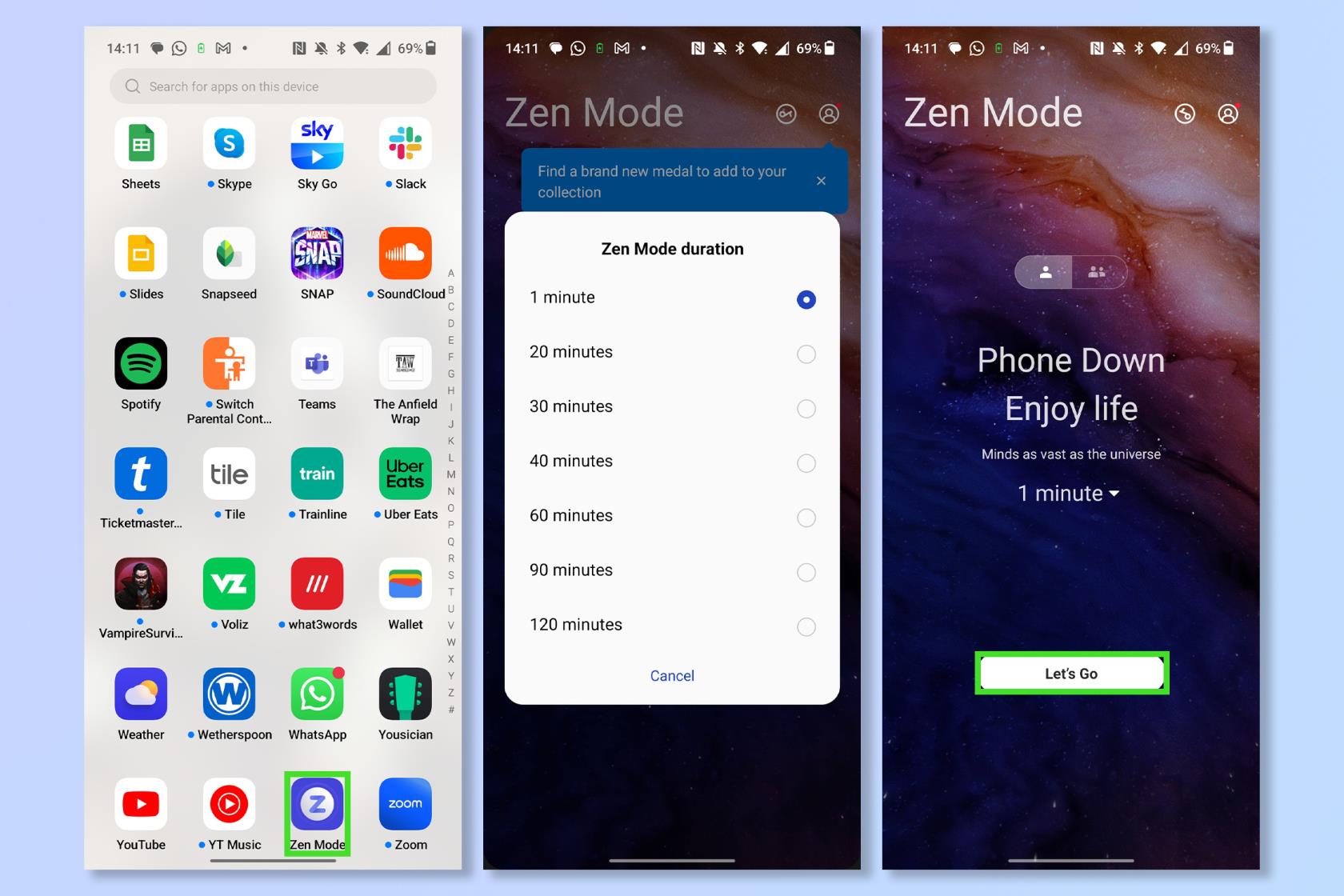
(Imagen: © Futuro)
La vida moderna es muy agitada y, a veces, puede sentirse como si estuviera pasando de una pantalla a otra. Cuando necesite alejarse y no pueda simplemente subirse a un avión a un lugar remoto, intente habilitar el modo Zen. Esta característica pone su teléfono en un estado inactivo por un período de tiempo de su elección. Las funciones esenciales, como la capacidad de hacer llamadas y la cámara, siguen siendo accesibles, pero no tendrá que preocuparse por las distracciones de aplicaciones y mensajes de redes sociales. Paz al fin.
Para habilitar el modo Zen, toque la aplicación Modo Zen , luego configure un temporizador y toque Let's Go .
Nota: no puede cancelar el modo Zen, así que asegúrese de tener tiempo para usarlo.
2. Estante OnePlus
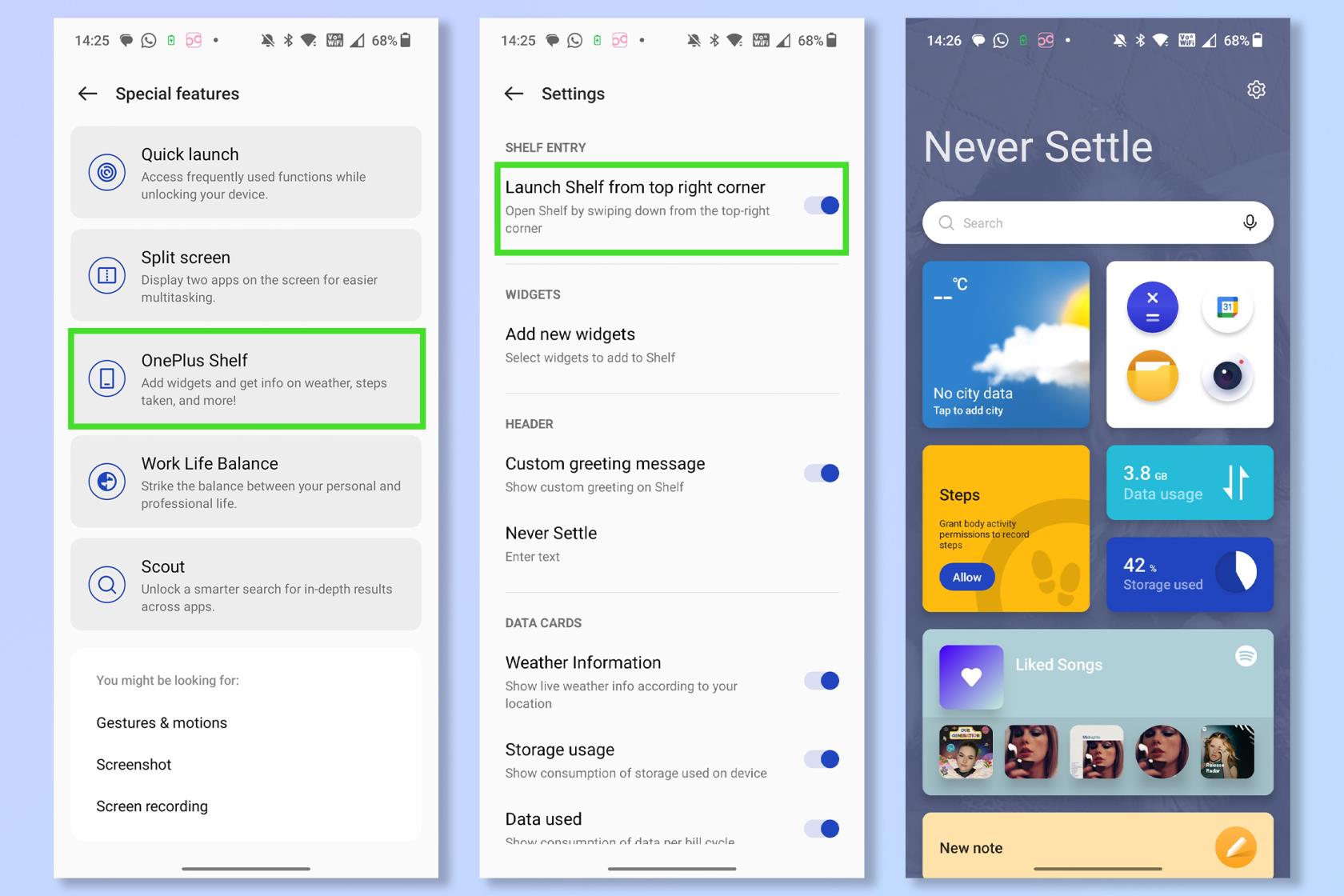
(Imagen: © Futuro)
La configuración rápida y el menú de sombreado de notificaciones en los teléfonos Android son icónicos, pero OnePlus tiene su propia versión que funciona en conjunto con él. Deslice hacia abajo desde la esquina superior derecha para levantar el estante OnePlus. Aquí puede configurar una página completamente nueva de widgets a los que puede acceder en un instante en cualquier momento.
Para habilitar el estante OnePlus, abra la aplicación Configuración y toque Funciones especiales . Luego toque OnePlus Shelf y active Launch Shelf desde la esquina superior derecha .
3. Modos de trabajo y vida
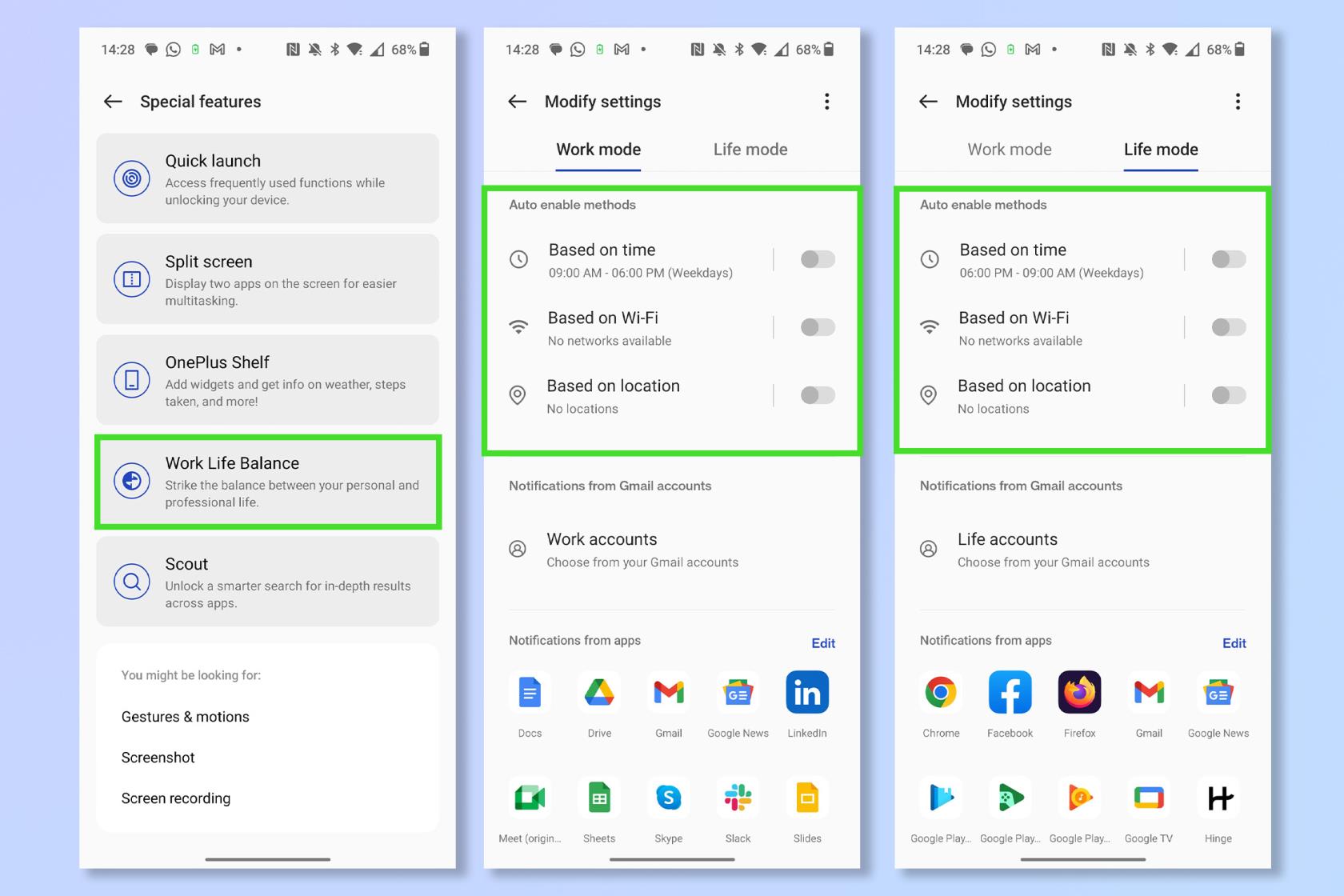
(Imagen: © Futuro)
Otra excelente manera de aumentar su productividad, especialmente si usa el mismo teléfono para el trabajo y en su vida personal, es habilitar el modo Trabajo y el modo Vida. Con el modo Trabajo habilitado, solo recibirá notificaciones de sus aplicaciones de "trabajo" designadas, y viceversa con el modo Vida. Puede configurar los modos Vida y Trabajo para que se apaguen o se enciendan según las horas del día, la disponibilidad de Wi-Fi o incluso la ubicación geográfica.
Para activar el modo Vida y trabajo, abra la aplicación Configuración , toque Funciones especiales y seleccione Equilibrio vida laboral . A continuación, seleccione cuándo se activan el modo de trabajo y el modo de vida .
4. Opción de modo oscuro
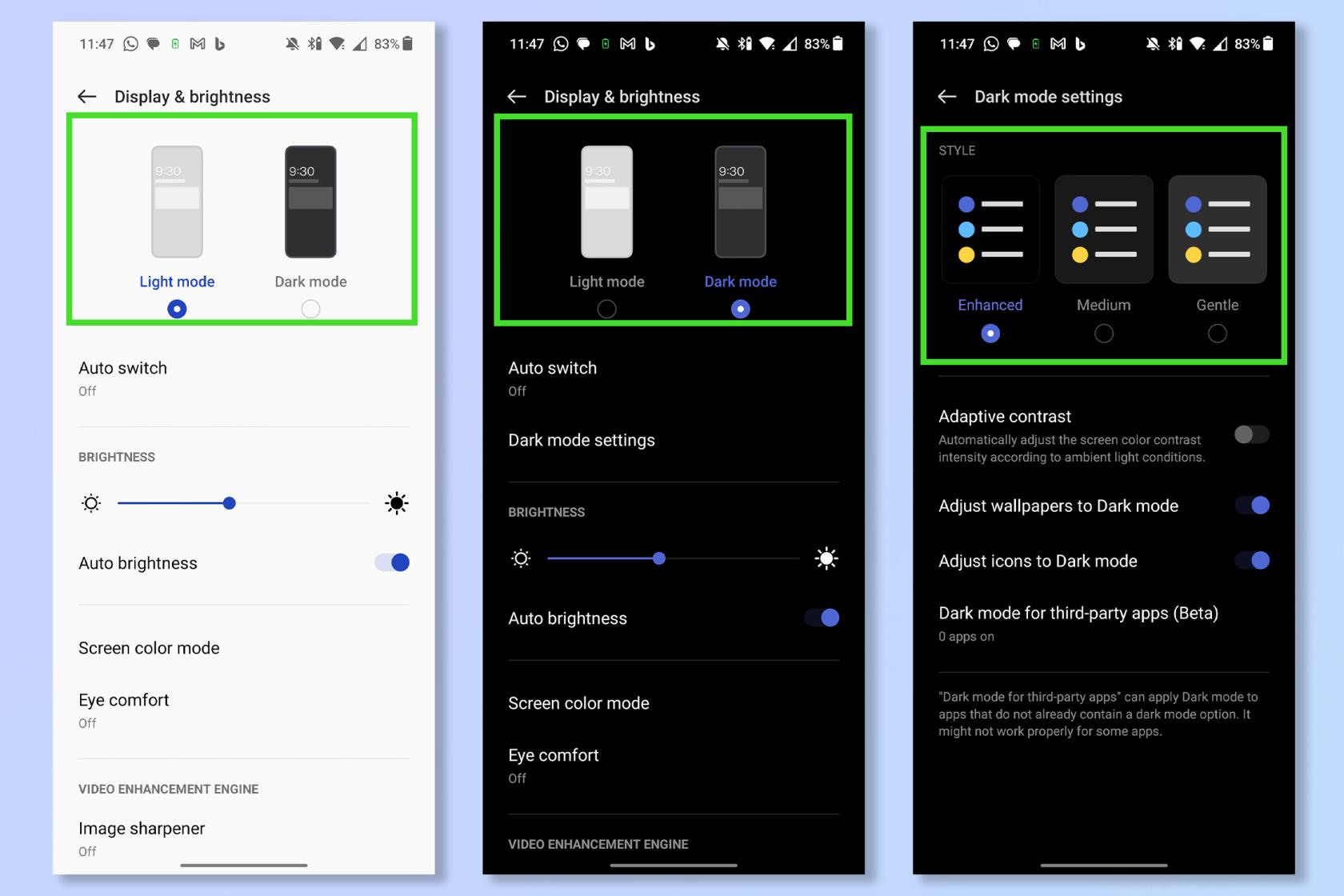
(Imagen: © Futuro)
Para algunas personas, el modo oscuro es una forma de vida. Esas personas estarán muy felices de saber que los teléfonos OnePlus en realidad cuentan con tres variaciones diferentes de modo oscuro. Los modos oscuros Mejorado, Medio y Suave ofrecen diferentes grados de oscuridad para adaptarse mejor a sus ojos y su entorno.
Para elegir su modo oscuro, abra la aplicación Configuración y luego toque Pantalla y brillo . A continuación, toque Modo oscuro , luego seleccione Configuración de modo oscuro y elija su color preferido .
5. Herramientas de juego
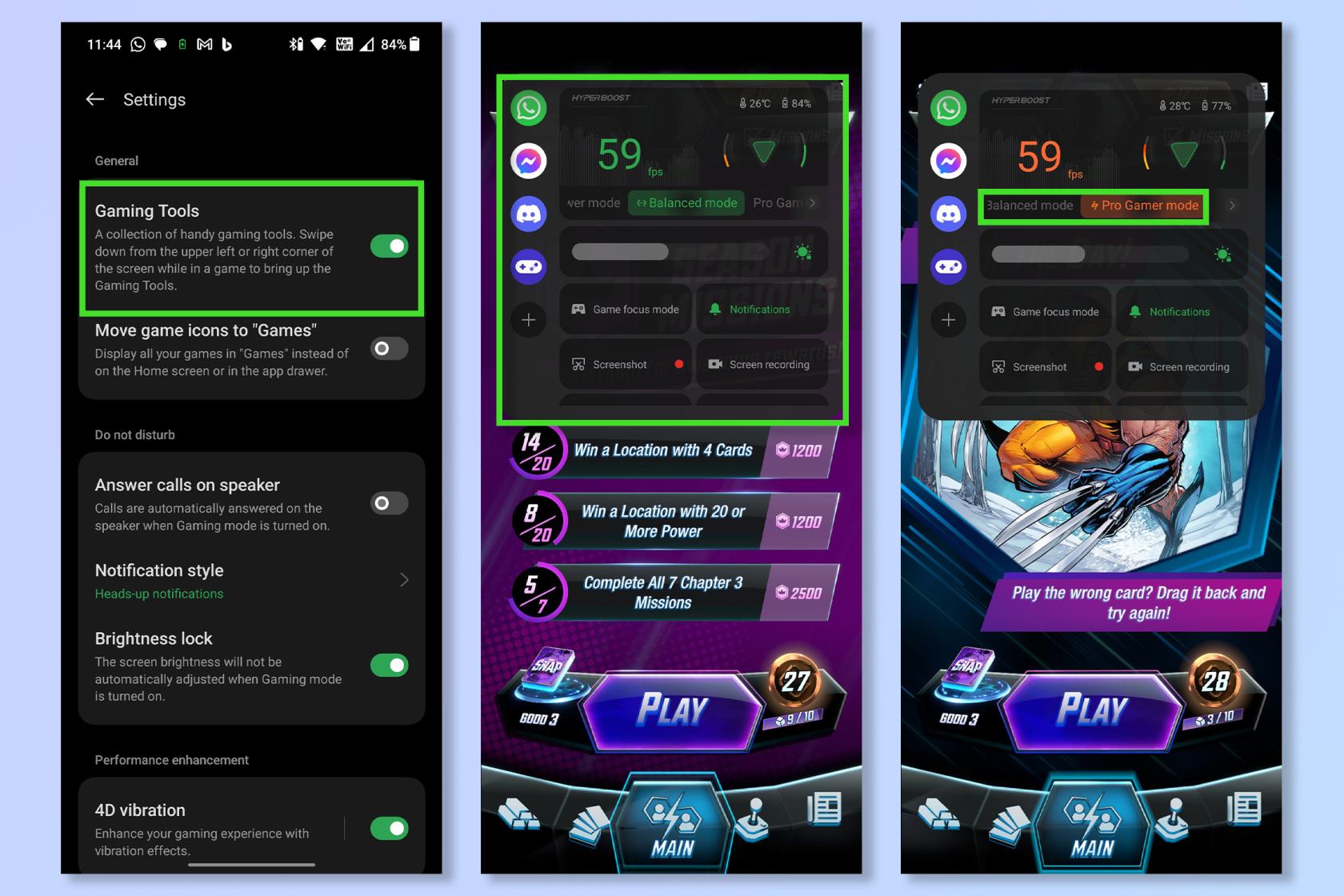
(Imagen: © Futuro)
Los dispositivos OnePlus son una excelente opción para juegos móviles y, con sus herramientas de juego personalizadas, es aún más fácil obtener el mejor rendimiento para sus juegos favoritos. Esto no solo le dará acceso a información clave como la velocidad de fotogramas actual y la temperatura de su dispositivo, sino que también le permitirá cambiar rápidamente entre diferentes modos preestablecidos de rendimiento y ahorro de energía.
Primero, abra la aplicación Juegos, luego toque Configuración y seleccione habilitar Herramientas de juego . Ahora, cada vez que estés en un juego, deslízate hacia abajo desde la esquina superior izquierda para ver la configuración. Seleccione el modo Pro Gamer para obtener el mejor rendimiento.
6. Lanzamiento rápido
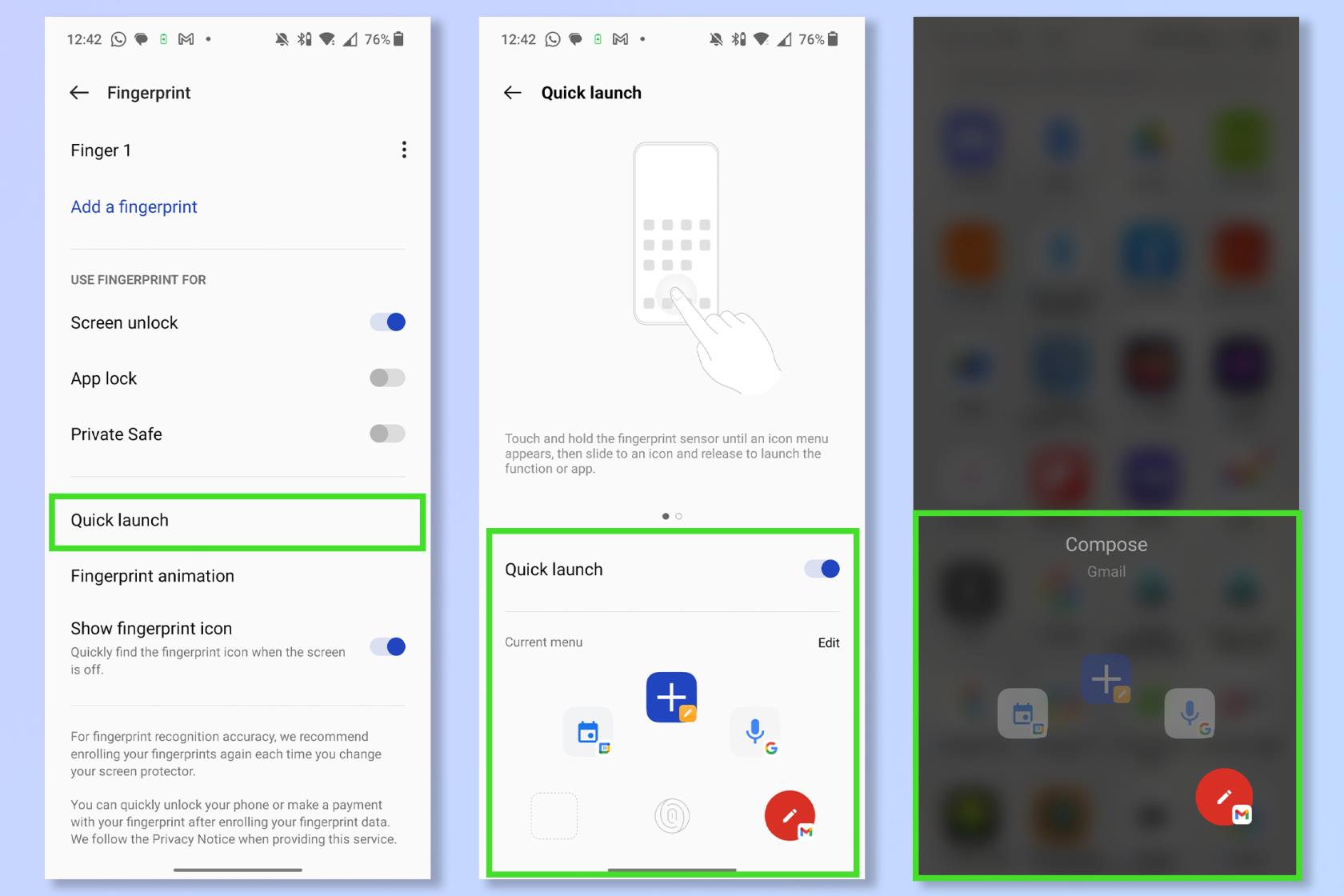
(Imagen: © Futuro)
¿Cuántas veces al día desbloqueas tu teléfono solo para abrir las mismas aplicaciones? Puede evitar esta molestia configurando sus aplicaciones favoritas en el menú de inicio rápido. Esto le permite abrir aplicaciones e iniciar funciones clave casi instantáneamente después de desbloquear su teléfono con su huella digital.
Para habilitar Inicio rápido, abra la aplicación Configuración y luego toque Contraseña y seguridad . Ahora toque Huella digital , seleccione Inicio rápido y elija las funciones o aplicaciones para agregar al Inicio rápido.
7. Búsqueda de exploradores
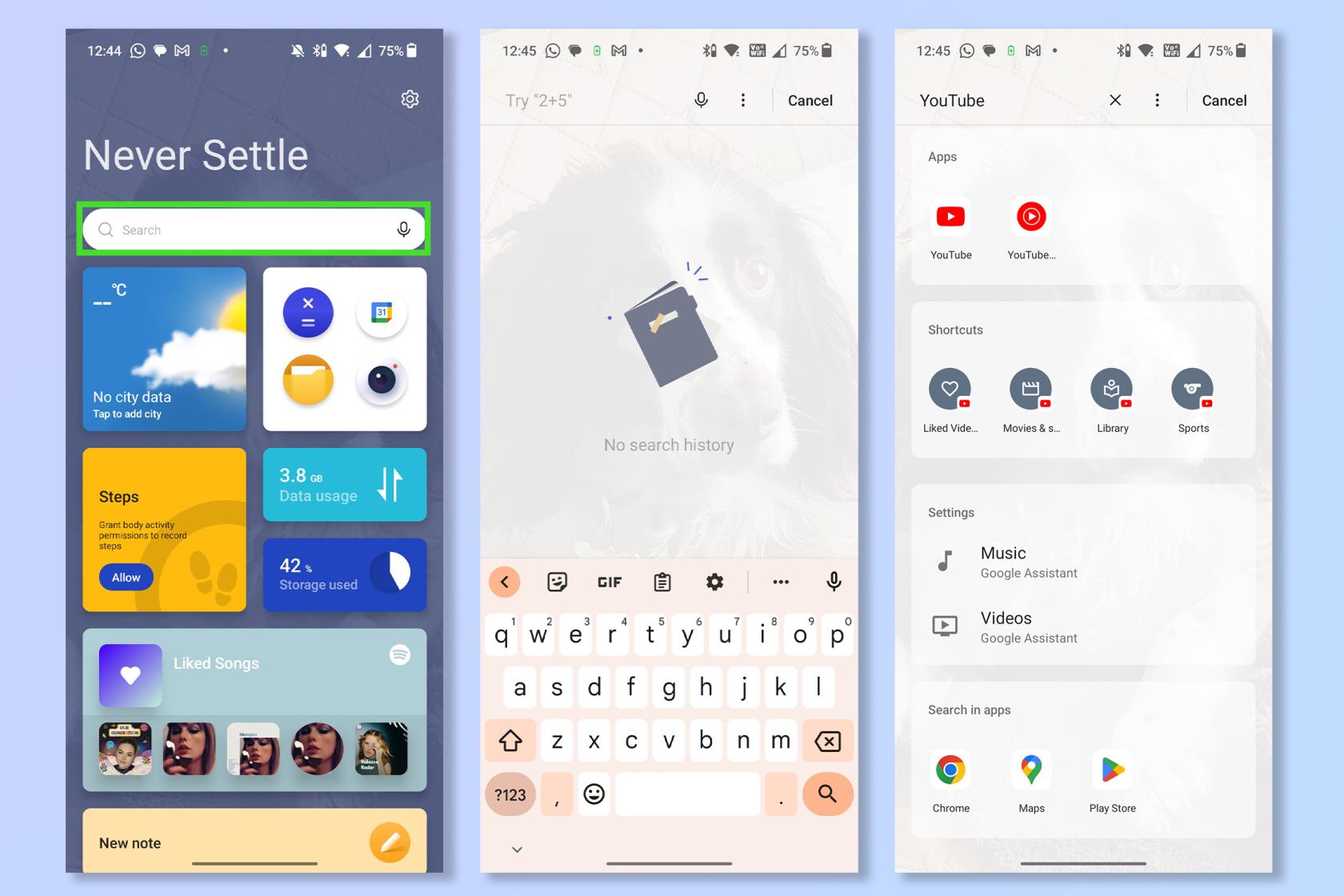
(Imagen: © Futuro)
Las funciones de búsqueda interna en la mayoría de los teléfonos tienden a limitarse a los nombres de las aplicaciones y no mucho más, pero la herramienta de búsqueda Scout de OnePlus es un buscador universal que escaneará absolutamente todo en su teléfono. Esto es excelente para encontrar correos electrónicos perdidos o descargas y realizar tareas a través de accesos directos en un instante.
Se puede acceder a la búsqueda de exploradores desde OnePlus Shelf. Simplemente deslice hacia abajo desde la esquina superior derecha y escriba en la barra de búsqueda .
Más de nuestra guía
Si está buscando más consejos sobre Android, ¿por qué no echa un vistazo a las 9 funciones de la cámara de Android que lo ayudarán a tomar mejores fotos o cómo transferir datos de Android a Android ? Si te ha impresionado alguna de esas funciones, echa un vistazo a los mejores teléfonos OnePlus .
Aprenda a tomar notas rápidas en el iPhone cuando desee guardar texto, enlaces e imágenes de forma rápida y sencilla.
Si se siente impaciente, aprender a habilitar las actualizaciones beta de macOS le asegurará que obtenga primero las últimas versiones del sistema operativo Mac.
No lleva mucho tiempo activar el modo de pantalla siempre activa en los teléfonos Samsung, lo que le brinda una interfaz de estilo iOS 17 StandBy
Si te vas de vacaciones o viajas este verano, estas son las funciones que debes usar
Nunca vuelvas a intoxicarte con alimentos usando este atajo de conversión de tiempo de microondas.
La configuración de perfiles de Safari en iOS 17 le permite ordenar sus pestañas y páginas favoritas más fácilmente, por lo que vale la pena configurarlo. Esta guía le mostrará cómo hacerlo.
Aquí le mostramos cómo ocultar su estado en línea en WhatsApp, si no está tan interesado en la idea de que las personas sepan cuándo está activo.
Aprenda cómo actualizar su iPhone a iOS 16, para hacer uso de las mejores y más recientes funciones mientras se asegura de que su iPhone sea lo más seguro y optimizado posible.
Su iPhone tiene una corrección de lente incorporada que puede eliminar la distorsión óptica de las imágenes. Así es como lo enciendes.
Así se habilita el nivel de cámara del iPhone, que llegó con iOS 17.








